Како сакрити недавне датотеке и фасцикле на Виндовс 11
Недавне датотеке(Recent Files) су једна од најкориснијих функција у оперативном систему Виндовс 11(Windows 11) јер аутоматски наводи последњих 20 датотека којима сте приступили у директоријуму за брзи приступ(Quick Access) . Оперативни систем вам тако омогућава брз приступ вашим недавним датотекама. Лоша страна ове функције је што свако може да види ове датотеке. Иако, ако делите свој рачунар са породицом или пријатељима, они могу да виде којим датотекама сте приступили преко одељка Недавне датотеке за брзи приступ(Quick Access Recent Files) . То може довести до ненамерног откривања поверљивих или личних података. Препоручени одељак (Recommended Section)Старт менија(Start Menu) у оперативном систему Виндовс 11(Windows 11)наводи недавне датотеке и апликације на сличан начин. У овом чланку ћемо вас научити како да сакријете или откријете недавне датотеке и фасцикле у оперативном систему Виндовс 11(Windows 11) да бисте користили ову функцију како вам одговара.

Како сакрити или открити недавне датотеке у оперативном систему Виндовс 11(How to Hide or Unhide Recent Files on Windows 11)
Ево метода које можете пратити да бисте сакрили или открили недавне датотеке и фасцикле у оперативном систему Виндовс 11(Windows 11) .
Метод 1: Уклоните датотеке из препорученог одељка менија Старт(Method 1: Remove Files From Start Menu Recommended Section)
Додавање одељка Препоручено(Recommended) је нешто што је поделило кориснике Виндовс(Windows) -а у погледу његове употребе. Ако желите да сакријете недавне датотеке и фасцикле у оперативном систему Виндовс 11(Windows 11) , следите ове кораке:
1. Кликните на Старт(Start) .
2. Кликните десним тастером миша на апликацију или датотеку(app or file) коју желите да уклоните из одељка Препоручено .(Recommended)
3. Изаберите опцију Уклони са листе(Remove from list ) , као што је приказано испод.

Такође прочитајте: (Also Read:) Поправите да мени Старт не ради у оперативном систему Виндовс 10(Fix Start Menu Not Working in Windows 10)
Метод 2А: Сакриј датотеке у брзом приступу(Method 2A: Hide Files in Quick Access)
Искључивање брзог приступа(Quick Access) који наводи недавне датотеке у Филе Екплорер(File Explorer) - у је прилично једноставно. Пратите ове кораке да бисте то урадили:
1. Притисните истовремено Windows + E keysФиле Екплорер(File Explorer) .
2. Затим кликните на икону са три тачке(three-dotted icon) на траци менија на врху екрана.

3. Овде изаберите Опције(Options ) са дате листе.
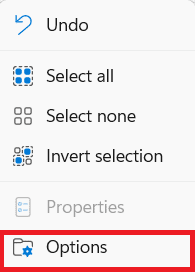
4. Поништите(Uncheck) избор датих опција на картици Опште(General ) у одељку Приватност(Privacy ) .
- Прикажи недавно коришћене датотеке у Брзом приступу(Show Recently used files in Quick access)
- Прикажи често коришћене датотеке у Брзом приступу(Show frequently used files in Quick access)
Напомена:(Note:) Поред тога, кликните на Обриши(Clear) да обришете историју Филе Екплорер-а.
5. Кликните на Apply > OK да сачувате ове промене.

Метод 2Б: Откријте датотеке у брзом приступу(Method 2B: Unhide Files in Quick Access)
Ако желите да откријете недавне датотеке и фасцикле на Виндовс 11(Windows 11) онда,
1. Примените кораке 1-3 из Методе 2А(Method 2A) .
2. Проверите дате опције у одељку Приватност(Privacy ) и кликните на Apply > OK да сачувате промене.
- Прикажи недавно коришћене датотеке у Брзом приступу(Show Recently used files in Quick access)
- Прикажи често коришћене датотеке у Брзом приступу(Show frequently used files in Quick access)

Метод 3А: Сакријте недавно коришћене ставке (Method 3A: Hide Recently Used Items )из подешавања персонализације(From Personalization Settings )
Ево још једног начина да сакријете недавне датотеке и фасцикле у оперативном систему Виндовс 11 преко апликације Подешавања:
1. Притисните Windows + I keys заједно да бисте отворили подешавања(Settings) оперативног система Виндовс .
2. Кликните на Персонализација(Personalization) у левом окну.
3. Овде се померите надоле по листи и кликните на Старт(Start) .

4. Сада искључите( toggle off) следеће опције. обележен
- Прикажи недавно додане апликације(Show recently added apps)
- Прикажи најчешће коришћене апликације(Show most-used apps)
- Прикажи недавно отворене ставке у Старту, Листама за скокове и Филе Екплорер-у(Show recently opened items in Start, Jump lists, and File Explorer) .

Метод 3Б: Откријте недавно коришћене ставке (Method 3B: Unhide Recently Used Items )из подешавања персонализације(From Personalization Settings )
Сада, да бисте открили недавне датотеке и фасцикле на Виндовс 11(Windows 11) ,
1. Следите кораке 1-3 Методе 3А.
2. Укључите(Toggle on) дате опције и изађите:
- Прикажи недавно додане апликације(Show recently added apps)
- Прикажи најчешће коришћене апликације(Show most-used apps)
- Прикажи недавно отворене ставке у Старту, Листама за скокове и Филе Екплорер-у(Show recently opened items in Start, Jump lists, and File Explorer) .

Препоручено:(Recommended:)
- Поправите Мицрософт Оффице који се не отвара у оперативном систему Виндовс 10(Fix Microsoft Office Not Opening on Windows 10)
- Како деблокирати Виндовс 11(How to Debloat Windows 11)
- Како покренути Виндовс 11 у безбедном режиму(How to Boot Windows 11 in Safe Mode)
Надамо се да вам је овај чланак био занимљив и да сте научили како да сакријете недавне датотеке и фасцикле у оперативном систему Виндовс 11(how to hide recent files & folders on Windows 11) . Можете послати своје предлоге и упите у одељку за коментаре испод. Јавите нам коју тему желите да истражимо следећу.
Related posts
Шифрујте датотеке и фасцикле помоћу система датотека за шифровање (ЕФС) у оперативном систему Виндовс 10
Поправи Грешка на овом рачунару не може да покрене Виндовс 11
Дешифрујте ЕФС шифроване датотеке и фасцикле у оперативном систему Виндовс 10
Зип или распакујте датотеке и фасцикле у оперативном систему Виндовс 10
Како променити позадину на Виндовс 11
Поправите Реалтек аудио конзолу која не ради у оперативном систему Виндовс 11
Поправите грешку критичног процеса умро у оперативном систему Виндовс 11
Како поставити Нотепад++ као подразумевани у оперативном систему Виндовс 11
Поправите недостатак ВЦРУНТИМЕ140.длл у оперативном систему Виндовс 11
Како онемогућити програме за покретање у оперативном систему Виндовс 11
Како омогућити режим хибернације у оперативном систему Виндовс 11
Како омогућити или онемогућити мобилну приступну тачку у оперативном систему Виндовс 11
Како променити земљу у Мицрософт продавници у оперативном систему Виндовс 11
Како инсталирати КСПС Виевер у Виндовс 11
Поправите Хало Инфините да сви чланови Фиретеам-а нису на истој верзији у оперативном систему Виндовс 11
Како инсталирати графички алат у Виндовс 11
Како користити ПоверТоис на Виндовс 11
Решите да се апликације не могу отворити у оперативном систему Виндовс 11
Како уклонити Веатхер Видгет са траке задатака у оперативном систему Виндовс 11
Како штампати велике слике на више страница у оперативном систему Виндовс 11
